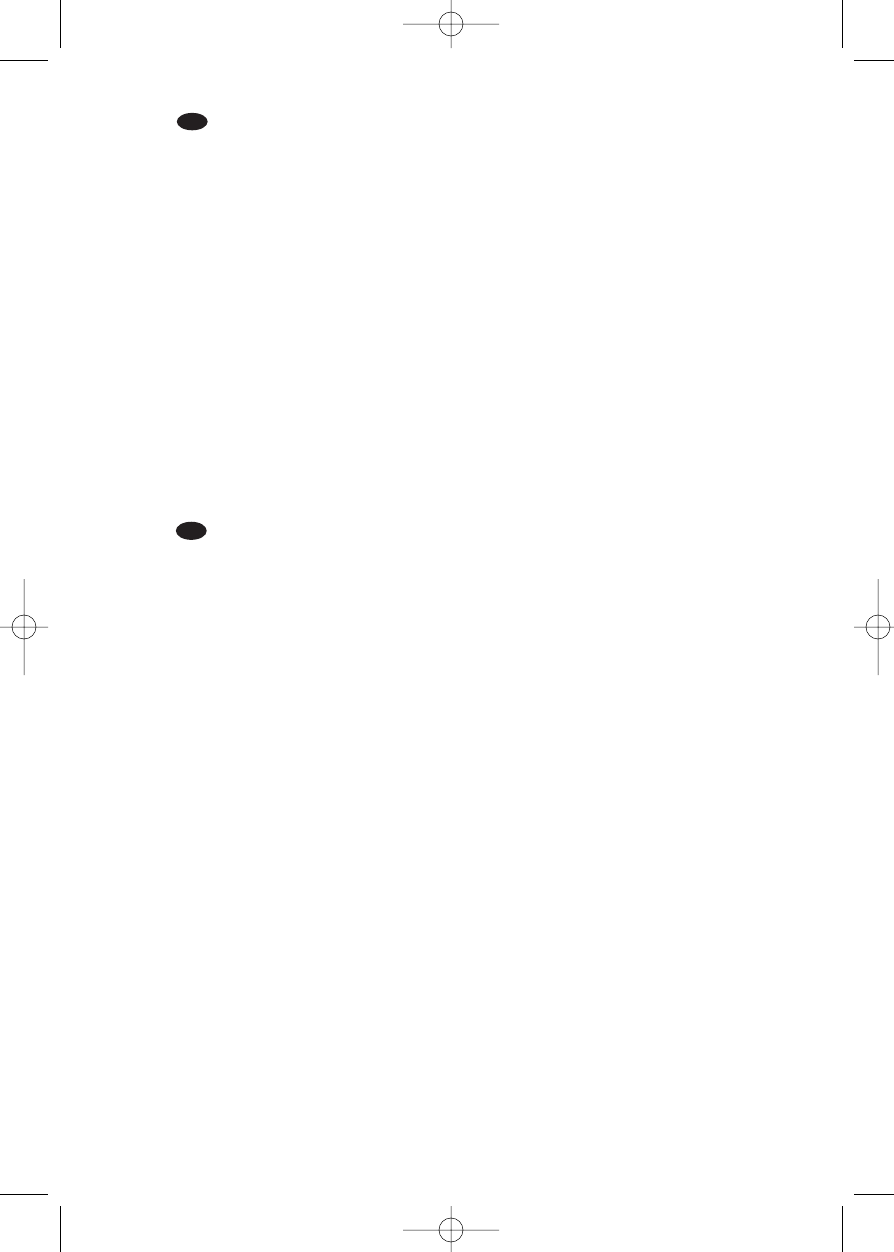If you use W98SE as your OS and have a USB2.0 interface available, next steps have to be completed to
make the JR32RWDV work properly:
2 situations may occur:
1. You have an Internet connection available.
2. You will need another computer that has a CDROM and floppy drive.
ad 1.
Download the required W98SE drivers from website www.philips.com/pcstuff follow the on screen instructions for
your JR32RWDV and save them to your hard drive, please carefully write down the name of the folder you use as this
is needed again in a later phase.
Go via "Settings" to the "Control Pannel" and double click the "add new hardware" icon.
Click 2 times next to arrive at a screen where you select " No I want to select hardware from a list" then click next.
From this screen select from the hardware list USB controlers click next.
Click the " have disk" button and in the new pop-up screen select the folder where you have saved the downloaded
driver files.
From the files list select the file TTP300.inf and click OK.
Follow the instructions on the screen to complete the installation of the drivers.
ad 2.
Please follow these steps:
1. Start the other computer.
2. Insert the install disc for the JackRabbit into the CDROM.
3. Abort the installation process immediately by clicking on the X.
4. Click on "My Computer" and click on the "Philips_rw" logo.
5. Click on the right mouse button and choose "Explore"
6. Go to the directory "Drivers" and choose "w98se"
7. Copy the contents of this directory on a floppy disc.
8. Attach your JackRabbit to your Windows 98 Second Edition computer.
9. When Windows asks for the drivers, insert the floppy from step 7 and point windows to this floppy.
10. The drivers will be installed. You can now use your JackRabbit to install the software by inserting the Install disc.
Wenn Sie als Betriebssystem Windows 98 SE verwenden und eine freie USB-2.0-Schnittstelle haben, müssen
Sie die nächsten Schritte ausführen, damit das JR32RWDV richtig funktioniert:
2 Situationen können auftreten:
1. Ihnen steht ein Internetanschluss zur Verfügung.
2. Sie benötigen einen weiteren Computer mit einem CD-ROM- und Diskettenlaufwerk.
Zu 1.
Laden Sie die erforderlichen Treiber für Windows 98 SE von der Website www.philips.com/pcstuff herunter, befolgen
Sie die Anweisungen auf dem Bildschirm für Ihr JR32RWDV und speichern Sie sie auf Ihrer Festplatte. Bitte schreiben
Sie sich den Namen des verwendeten Ordners gut auf, da er später noch benötigt wird.
Gehen Sie über "Einstellungen" zur "Systemsteuerung" und doppelklicken Sie auf das Symbol "Hardware".
Klicken Sie zweimal auf Weiter, um zu dem Bildschirm zu gelangen, in dem Sie "Nein, Hardware in der Liste wählen"
auswählen. Klicken Sie dann auf Weiter.
Wählen Sie in dem Bildschirm aus der Hardwareliste die USB-Controller und klicken Sie auf Weiter.
Klicken Sie auf die Schaltfläche "Diskette..." und wählen Sie im neuen Popup-Bildschirm den Ordner, in dem Sie die
heruntergeladenen Treiberdateien gespeichert haben.
Wählen Sie aus der Dateiliste die Datei TTP300.inf und klicken Sie auf OK.
Befolgen Sie die Anweisungen auf dem Bildschirm, um die Treiber zu installieren.
Zu 2.
Bitte befolgen Sie diese Schritte:
1. Sie den anderen Computer.
2. Legen Sie die Installations-CD für den JackRabbit in das CDROM-Laufwerk ein.
3. Brechen Sie den Installationsvorgang sofort ab, indem Sie auf das X klicken.
4. Klicken Sie auf "Arbeitsplatz" und klicken Sie dann auf das "Philips_RW"-Logo.
5. Klicken Sie mit der rechten Maustaste und wählen Sie "Durchsuchen"
6. Gehen Sie zum Verzeichnis "Treiber" und wählen Sie "W98SE"
7. Kopieren Sie den Inhalt dieses Verzeichnisses auf eine Diskette.
8. Schließen Sie Ihren JackRabbit an Ihren Windows 98 Second Edition Computer an.
9. Wenn Windows nach den Treibern fragt, legen Sie die Diskette von Schritt 7 ein und weisen Sie Windows auf
diese Diskette hin.
10. Die Treiber werden installiert. Sie können jetzt Ihren JackRabbit verwenden, um die Software zu installieren,
indem Sie die Installations-CD einlegen.
54
UK
D